FrameMaker で開いているファイルを使用して作業する方法を理解します。 開いているファイルパネル.
開いているファイルパネルでは、開いている多数のファイルの管理やファイル間の移動が可能です。
開いているファイルパネルでは、次の操作を実行できます。
未保存の変更があるファイルを確認し保存する。
特定の名前を持つファイルまたは特定のフォルダーに保存されているファイルを検索する。
異なるファイル間をナビゲートする。
開いている様々なファイルのパスを確認する。
保存後または保存しないで特定のファイルを閉じる。
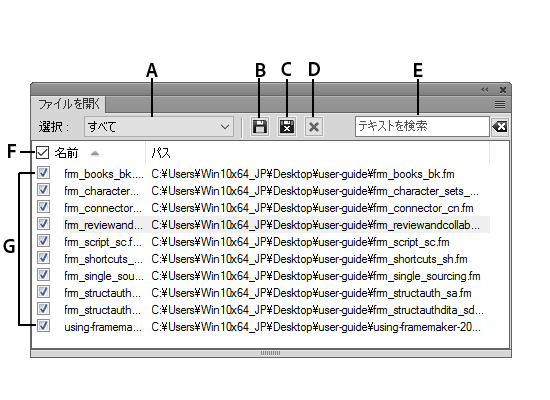
A.ファイルを保存し、開いたままにします。B.選択したファイルを保存して閉じます。C.選択したファイルを閉じる - 閉じようとしているファイルに未保存の変更がある場合は、ファイルの保存ダイアログが表示されます。D.検索 - 入力と同時に、検索条件がすべてのカラム内のエントリと照合されます。検索テキストボックスの隣にあるバツ印のアイコンを使用して検索テキストをクリアします E. 「すべて選択」、「未保存」または「保存済み」を選択して結果をフィルタリングします F. ファイルのリストをクリアします G. 現在開いているすべてのファイルを選択します H。現在開いているファイルのリスト
開いているファイルパネルを表示するには、またはを選択します。
ファイルを閉じて終了するときのファイルの保存
FrameMakerでは以下の場合に「ファイルの保存」ダイアログを表示します。
次の方法で FrameMaker を終了する
「閉じる」ボタンをクリックする
ファイルの終了を選択する
を選択するキーボードで Alt+F4 キーを使用する
Shift + File を選択し、以下のオプションのいずれか 1 つを選択する
開いているすべてのファイルを閉じる
ブック内の全ファイルを閉じる
Ditamap 内の全ファイルを閉じる
開いているファイルパネルで、ファイルを保存せずに閉じることを試す
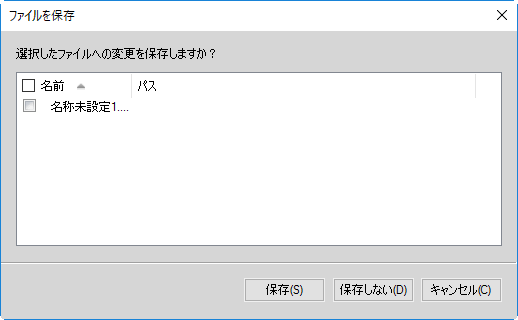
ファイルを保存ダイアログで、未保存の変更があるファイルをレビューおよび保存できます。 ファイルを選択解除し「保存」をクリックすることで、変更を破棄することもできます。
開いているファイルを保存して閉じる
開いているファイルパネルに、現在開いている文書のリストが表示されます。開いているファイルパネルを使用して、保存および破棄するファイルや変更を選択できます。
を選択します。
FrameMaker に、開いているファイルパネルが表示されます。未保存のファイルおよび未保存の変更のあるファイルは、アスタリスク(*)付きで表示されます。 長いリスト内でファイルを見つけるには、検索ボックスに入力します。FrameMaker はファイル名やパスのテキストを照合します。
保存するファイルを選択し、以下のいずれかを実行します。
「保存」をクリックします。
FrameMaker は、選択したファイルを保存します。 FrameMaker は、ディスクにまだ保存されていないファイルの名前とパスを指定するようにプロンプトを表示します。
「保存して閉じる」をクリックします。
FrameMakerは、選択されたファイルを保存して閉じます。ファイルを閉じます。
FrameMaker は選択したファイルを閉じます。 未保存の変更があるファイルを閉じる場合、ファイルを保存ダイアログが表示されます。